Haben Sie Probleme beim Abspielen Ihrer MOV-Dateien auf einem Windows-Gerät? Müssen Sie konvertieren? MOV zu WMA um sie mit Ihrem Mediaplayer oder Gerät kompatibel zu machen? Dann sind Sie bei uns genau richtig.
In diesem Artikel führen wir Sie Schritt für Schritt durch den Prozess der Konvertierung von MOV in WMA. Wir decken alles von der Auswahl ab die besten Konvertierungstools um sicherzustellen, dass die konvertierten Dateien ihre Qualität behalten. Unabhängig davon, ob Sie Anfänger oder erfahrener Benutzer sind, wird Ihnen diese Anleitung bei der Konvertierung Ihrer MOV-Dateien in das WMA-Format hilfreich sein. Also lasst uns anfangen!
Inhalte: Teil 1. Wie konvertiere ich MOV in das WMA-Format?Teil 2. Gibt es einen kostenlosen MOV-Datei-zu-WMA-Formatkonverter?Teil 3. Was sind die Unterschiede zwischen MOV- und WMA-Dateien?Teil 4. Fazit
Teil 1. Wie konvertiere ich MOV in das WMA-Format?
Eine der einfachsten und effektivsten Möglichkeiten, MOV in das WMA-Format umzuwandeln, ist die Verwendung eines zuverlässigen Videokonvertierungstools wie z iMyMac Videokonverter. Diese Software wurde speziell für die Konvertierung von Videos zwischen verschiedenen Formaten entwickelt und stellt gleichzeitig sicher, dass die Qualität des Originalvideos erhalten bleibt.
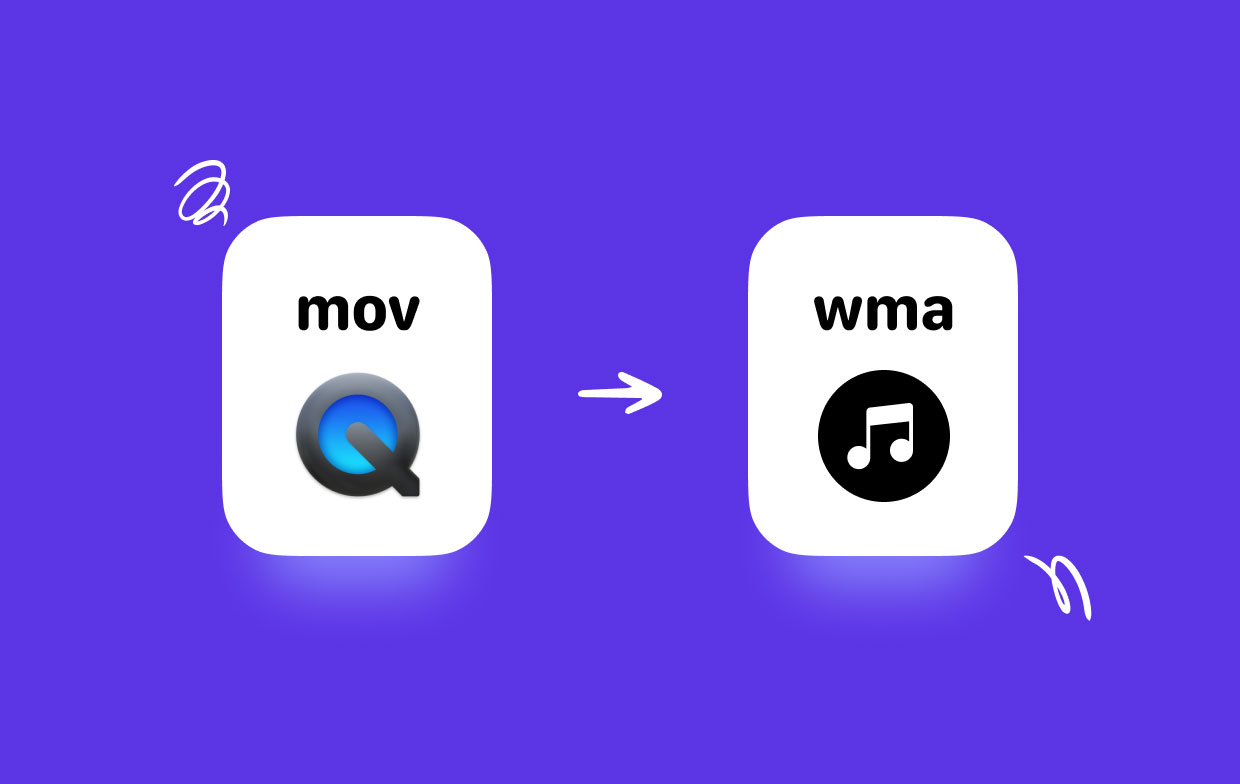
Um zu beginnen, müssen Sie zunächst iMyMac Video Converter herunterladen und auf Ihrem Computer installieren. Sobald die Installation abgeschlossen ist, starten Sie die Software und befolgen Sie diese Schritte:
- MOV-Dateien zur Software hinzufügen: Klicken Sie auf die Schaltfläche „Datei hinzufügenKlicken Sie auf die Schaltfläche und wählen Sie die Dateien aus, die Sie MOV in WMA konvertieren möchten. Sie können die Dateien auch per Drag & Drop direkt in die Software ziehen.
- Wählen Sie WMA als Ausgabeformat: Wählen Sie als Nächstes „WMA„ als Ausgabeformat. Wählen Sie einen Zielordner, in dem die Dateien gespeichert werden sollen.
- Bearbeiten Sie die Einstellungen: Wenn Sie die Videoeinstellungen wie Auflösung, Bitrate oder Bildrate anpassen möchten, können Sie dies tun, indem Sie auf das „Einstellungen klicken.
- Starten Sie den Konvertierungsvorgang: Klicken Sie abschließend auf die Schaltfläche „Konvertieren Klicken Sie auf die Schaltfläche „, um den Konvertierungsvorgang zu starten. Die Software konvertiert die MOV-Dateien in wenigen Minuten in das WMA-Format, abhängig von der Größe der Dateien.
Insgesamt ist iMyMac Video Converter ein zuverlässiges und benutzerfreundliches Tool, das die Konvertierung von MOV in das WMA-Format erleichtert. Mit seiner intuitiven Benutzeroberfläche und den leistungsstarken Funktionen ist es eine gute Wahl für alle, die Videos zwischen verschiedenen Formaten konvertieren müssen.

Teil 2. Gibt es einen kostenlosen MOV-Datei-zu-WMA-Formatkonverter?
Wenn Sie ein knappes Budget haben oder einfach lieber kein Geld für Videokonvertierungssoftware ausgeben möchten, werden Sie erfreut sein zu erfahren, dass online mehrere kostenlose MOV-zu-WMA-Konverter verfügbar sind. In diesem Abschnitt stellen wir Ihnen drei beliebte Tools vor, mit denen Sie Folgendes tun können Konvertieren Sie Ihre MOV-Dateien in M4A, MKV, M4V und WMA-Formate kostenlos.
Werkzeug 01. CloudConvert.com
CloudConvert.com ist ein beliebtes Online-Videokonvertierungstool, das über 200 verschiedene Dateiformate unterstützt. Es ist einfach zu bedienen und erfordert keine Softwareinstallation. So verwenden Sie das Tool:
- Laden Sie einfach Ihre MOV-Dateien auf die Website hoch.
- Wählen Sie WMA als Ausgabeformat.
- Und klicken Sie auf „Starten Sie die Konvertierungklicken.
Die Website konvertiert dann MOV in das WMA-Format und stellt Ihnen einen Download-Link zu den konvertierten Dateien zur Verfügung.
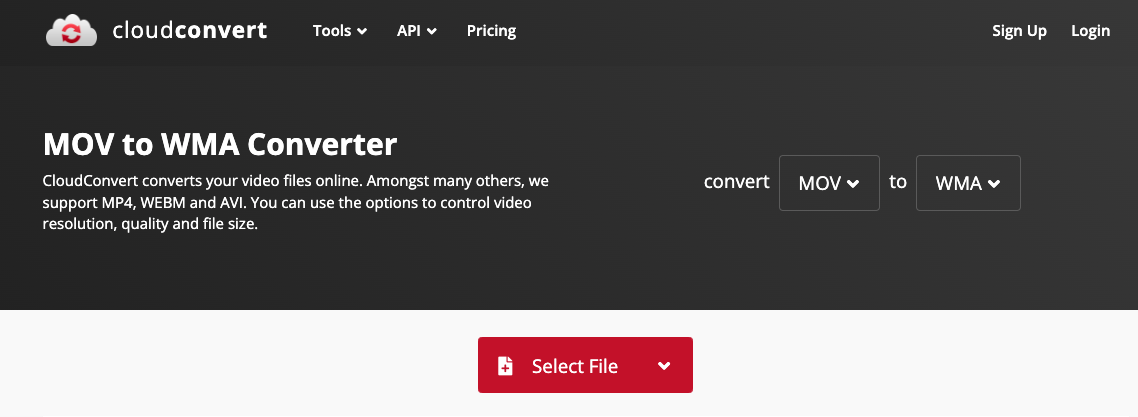
Werkzeug 02. Convertio.co
Convertio.co ist ein weiterer kostenloser Online-Videokonverter, der mit einer Vielzahl von Dateitypen funktioniert, darunter MOV und WMA. Es ist einfach zu verwenden und erfordert keine Programminstallation, ähnlich wie CloudConvert.com.
Laden Sie Ihre MOV-Dateien hoch, wählen Sie WMA als Ausgabeformat und klicken Sie dann auf „Konvertieren"-Taste. Danach konvertiert die Website Ihre MOV-Dateien in das WMA-Format und bietet Ihnen einen Link zum Herunterladen der konvertierten Dateien an.
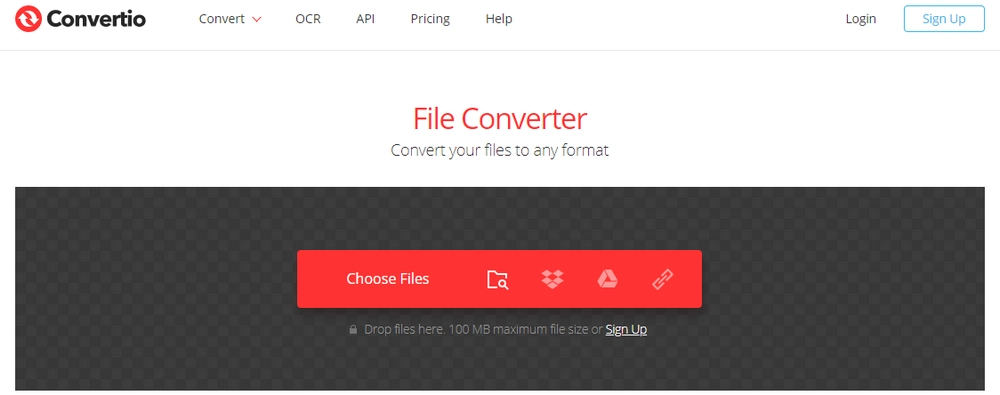
Werkzeug 03. FreeConvert.com
FreeConvert.com kann bei der Konvertierung verschiedener Dateiformate helfen, darunter Video-, Audio-, Bild- und Dokumentdateien sowie MOV in WMA. Es handelt sich um ein benutzerfreundliches Tool, das über 50 verschiedene Dateiformate unterstützt, was es zu einer vielseitigen Option für Benutzer macht, die verschiedene Dateitypen konvertieren müssen.
Eines der herausragenden Merkmale von FreeConvert.com ist seine Benutzerfreundlichkeit. Die Benutzeroberfläche der Website ist intuitiv und unkompliziert und erleichtert Benutzern das Hochladen und Konvertieren ihrer Dateien. Darüber hinaus bietet die Website Benutzern die Möglichkeit, ihre Konvertierungseinstellungen anzupassen, einschließlich Videoauflösung, Bitrate und Bildrate.
FreeConvert.com bietet Benutzern außerdem die Möglichkeit, Dateien zu konvertieren, ohne ihre Privatsphäre und Sicherheit zu gefährden. Die Webseite verwendet SSL-Verschlüsselung zum Schutz der Benutzerdaten, und hochgeladene Dateien werden nach 24 Stunden von den Servern der Website gelöscht. Dies gibt Benutzern die Gewissheit, dass ihre persönlichen Daten und Dateien sicher sind.
Während FreeConvert.com ein kostenloses Tool zum Konvertieren von MOV in WMA ist, bietet die Website auch eine Premium-Version an, die Benutzern zusätzliche Funktionen wie schnellere Konvertierungszeiten, keine Werbung und unbegrenzte Dateigrößen-Uploads bietet. Die Premium-Version ist gegen eine monatliche oder jährliche Gebühr erhältlich und stellt damit eine erschwingliche Option für Benutzer dar, die häufige oder größere Dateikonvertierungen benötigen.
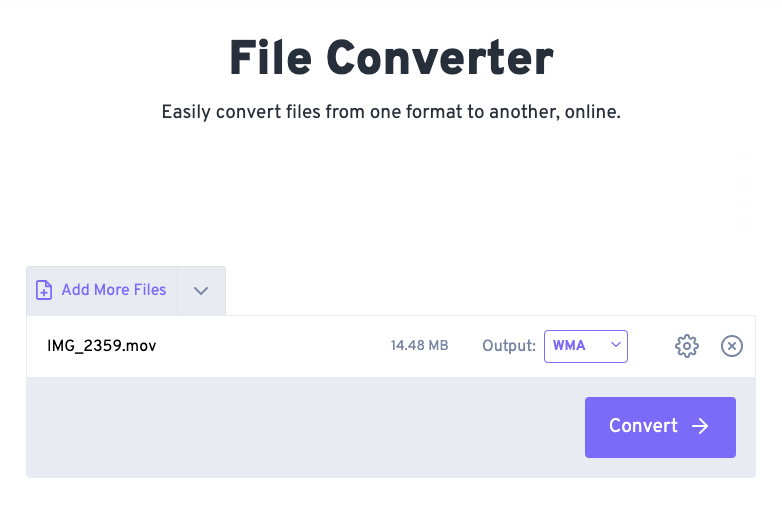
Insgesamt ist FreeConvert.com ein zuverlässiger und benutzerfreundlicher Online-Dateikonverter, der eine große Auswahl an Dateiformaten und Anpassungsoptionen bietet. Sein Engagement für den Datenschutz und die Sicherheit der Benutzer macht es zu einer vertrauenswürdigen Option für Benutzer, die Dateien konvertieren müssen, ohne ihre persönlichen Daten oder Dateien zu gefährden.
Obwohl diese Online-Videokonvertierungstools kostenlos und einfach zu verwenden sind, ist es wichtig zu bedenken, dass sie ihre Grenzen haben. Beispielsweise sind sie möglicherweise nicht in der Lage, große Dateien zu verarbeiten oder bieten nicht die gleiche Qualität wie ein professionelles Videokonverter-Tool. Darüber hinaus kann das Hochladen Ihrer Dateien in ein Online-Tool möglicherweise Ihre Privatsphäre und Sicherheit gefährden.
Wenn Sie nach einer kostenlosen Möglichkeit suchen, MOV in das WMA-Format zu konvertieren, sind CloudConvert.com, Convertio.co und FreeConvert.com allesamt gute Optionen, die Sie in Betracht ziehen sollten. Es ist jedoch wichtig, die Vor- und Nachteile der Verwendung eines Online-Tools im Vergleich zu einem professionellen Videokonverter-Tool abzuwägen, bevor Sie eine Entscheidung treffen.
Teil 3. Was sind die Unterschiede zwischen MOV- und WMA-Dateien?
MOV und WMA sind sowohl Audio- als auch Videodateiformate und Sie können MOV in WMA konvertieren, sie unterscheiden sich jedoch in ihren Eigenschaften und Funktionen.
MOV ist ein Videodateiformat, das von Apple für die Verwendung mit seinem QuickTime Media Player entwickelt wurde. Es wird häufig zum Speichern von Video-, Audio- und Textdaten verwendet und ist sowohl mit Mac- als auch mit Windows-Betriebssystemen kompatibel. MOV-Dateien sind in der Regel von hoher Qualität und werden für die professionelle Videobearbeitung, Übertragung und Wiedergabe verwendet.
WMA hingegen ist ein von Microsoft entwickeltes komprimiertes Audiodateiformat. Es wurde speziell für die Verwendung mit dem Windows Media Player entwickelt und wird häufig zum Streamen von Audio- und Musikdateien im Internet verwendet. WMA-Dateien sind im Allgemeinen kleiner als andere Audioformate und bieten eine hochwertige Audiowiedergabe mit einer relativ niedrigen Bitrate.
Obwohl MOV und WMA sowohl Audio- als auch Videodateiformate sind, unterscheiden sie sich insgesamt in ihrem Verwendungszweck, ihrer Kompatibilität und ihren Funktionen.
Teil 4. Fazit
Zusammenfassend lässt sich sagen, dass iMyMac Video Converter eine hervorragende Option ist, wenn Sie nach einer zuverlässigen und effizienten Möglichkeit suchen, MOV in das WMA-Format zu konvertieren. Es ist nicht nur einfach zu bedienen, sondern bietet auch zahlreiche Anpassungsoptionen, wie z. B. das Anpassen von Video- und Audioeinstellungen sowie das Trimmen und Zuschneiden von Videos.
Obwohl kostenlose Online-Konverter verfügbar sind, bietet iMyMac Video Converter den Benutzern eine professionelle und qualitativ hochwertige Videokonvertierungserfahrung, die die Investition wert ist. Darüber hinaus unterstützt die Software eine Vielzahl von Dateiformaten und ist somit ein vielseitiges Tool für alle Ihre Videokonvertierungsanforderungen.
Insgesamt ist iMyMac Video Converter eine ausgezeichnete Wahl, egal ob Sie ein professioneller Videoeditor sind oder einfach nur ein paar Videos konvertieren möchten. Seine intuitive Benutzeroberfläche, leistungsstarke Funktionen und zuverlässige Leistung machen es zu einem herausragenden Werkzeug in der Welt der Videokonvertierungssoftware.




